thinkpad E40笔记本一键恢复系统使用教程
- 格式:docx
- 大小:1.18 MB
- 文档页数:17
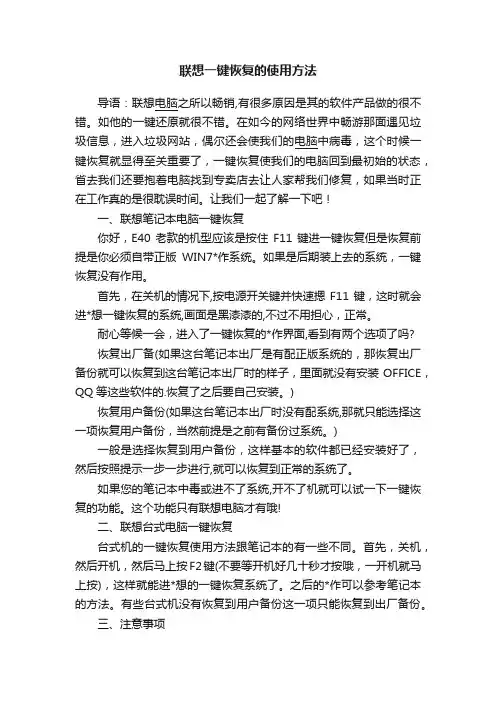
联想一键恢复的使用方法导语:联想电脑之所以畅销,有很多原因是其的软件产品做的很不错。
如他的一键还原就很不错。
在如今的网络世界中畅游那面遇见垃圾信息,进入垃圾网站,偶尔还会使我们的电脑中病毒,这个时候一键恢复就显得至关重要了,一键恢复使我们的电脑回到最初始的状态,省去我们还要抱着电脑找到专卖店去让人家帮我们修复,如果当时正在工作真的是很耽误时间。
让我们一起了解一下吧!一、联想笔记本电脑一键恢复你好,E40老款的机型应该是按住F11键进一键恢复但是恢复前提是你必须自带正版WIN7*作系统。
如果是后期装上去的系统,一键恢复没有作用。
首先,在关机的情况下,按电源开关键并快速摁F11键,这时就会进*想一键恢复的系统,画面是黑漆漆的,不过不用担心,正常。
耐心等候一会,进入了一键恢复的*作界面,看到有两个选项了吗?恢复出厂备(如果这台笔记本出厂是有配正版系统的,那恢复出厂备份就可以恢复到这台笔记本出厂时的样子,里面就没有安装OFFICE,QQ等这些软件的.恢复了之后要自己安装。
)恢复用户备份(如果这台笔记本出厂时没有配系统,那就只能选择这一项恢复用户备份,当然前提是之前有备份过系统。
)一般是选择恢复到用户备份,这样基本的软件都已经安装好了,然后按照提示一步一步进行,就可以恢复到正常的系统了。
如果您的笔记本中毒或进不了系统,开不了机就可以试一下一键恢复的功能。
这个功能只有联想电脑才有哦!二、联想台式电脑一键恢复台式机的一键恢复使用方法跟笔记本的有一些不同。
首先,关机,然后开机,然后马上按F2键(不要等开机好几十秒才按哦,一开机就马上按),这样就能进*想的一键恢复系统了。
之后的*作可以参考笔记本的方法。
有些台式机没有恢复到用户备份这一项只能恢复到出厂备份。
三、注意事项在电脑正常使用了一段时间后,如果您觉得电脑里安装了重要的软件,想把系统备份一下,也可以使用一键恢复的功能。
使用方法是:在开机的情况下,按电源开关键旁边的小键(像个转弯的箭头的),会*出一键恢复的界面,按照提示就可以备份系统了。
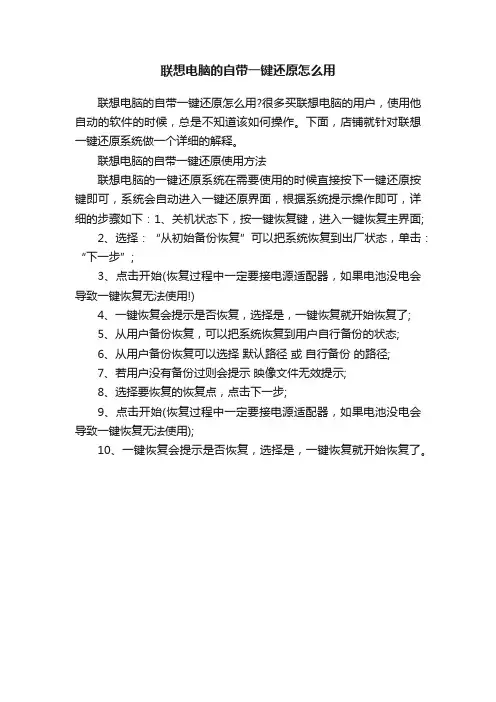
联想电脑的自带一键还原怎么用
联想电脑的自带一键还原怎么用?很多买联想电脑的用户,使用他自动的软件的时候,总是不知道该如何操作。
下面,店铺就针对联想一键还原系统做一个详细的解释。
联想电脑的自带一键还原使用方法
联想电脑的一键还原系统在需要使用的时候直接按下一键还原按键即可,系统会自动进入一键还原界面,根据系统提示操作即可,详细的步骤如下:1、关机状态下,按一键恢复键,进入一键恢复主界面;
2、选择:“从初始备份恢复”可以把系统恢复到出厂状态,单击:“下一步”;
3、点击开始(恢复过程中一定要接电源适配器,如果电池没电会导致一键恢复无法使用!)
4、一键恢复会提示是否恢复,选择是,一键恢复就开始恢复了;
5、从用户备份恢复,可以把系统恢复到用户自行备份的状态;
6、从用户备份恢复可以选择默认路径或自行备份的路径;
7、若用户没有备份过则会提示映像文件无效提示;
8、选择要恢复的恢复点,点击下一步;
9、点击开始(恢复过程中一定要接电源适配器,如果电池没电会导致一键恢复无法使用);
10、一键恢复会提示是否恢复,选择是,一键恢复就开始恢复了。
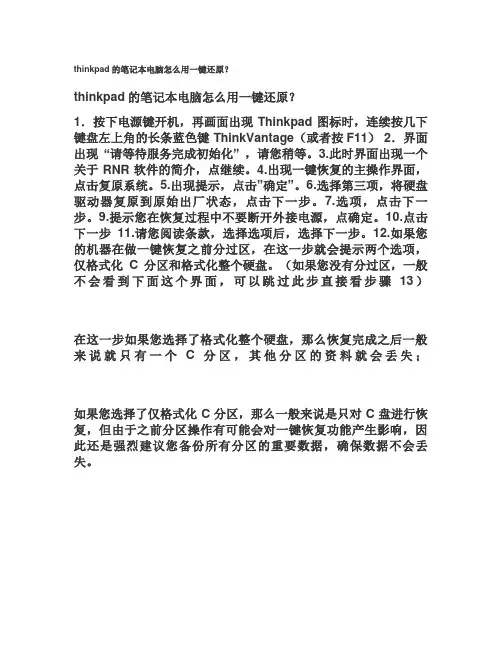
thinkpad的笔记本电脑怎么用一键还原?
thinkpad的笔记本电脑怎么用一键还原?
1.按下电源键开机,再画面出现 Thinkpad 图标时,连续按几下键盘左上角的长条蓝色键 ThinkVantage(或者按F11) 2.界面出现“请等待服务完成初始化” ,请您稍等。
3.此时界面出现一个关于RNR软件的简介,点继续。
4.出现一键恢复的主操作界面,点击复原系统。
5.出现提示,点击”确定”。
6.选择第三项,将硬盘驱动器复原到原始出厂状态,点击下一步。
7.选项,点击下一步。
9.提示您在恢复过程中不要断开外接电源,点确定。
10.点击下一步11.请您阅读条款,选择选项后,选择下一步。
12.如果您的机器在做一键恢复之前分过区,在这一步就会提示两个选项,仅格式化C分区和格式化整个硬盘。
(如果您没有分过区,一般不会看到下面这个界面,可以跳过此步直接看步骤13)
在这一步如果您选择了格式化整个硬盘,那么恢复完成之后一般来说就只有一个C分区,其他分区的资料就会丢失;
如果您选择了仅格式化C分区,那么一般来说是只对C盘进行恢复,但由于之前分区操作有可能会对一键恢复功能产生影响,因此还是强烈建议您备份所有分区的重要数据,确保数据不会丢失。
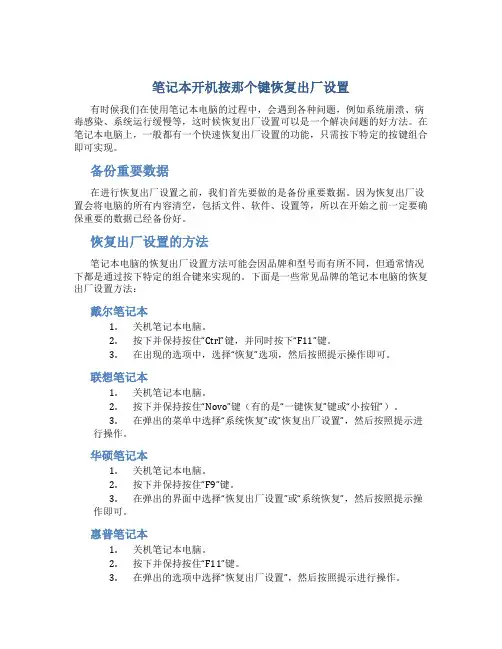
笔记本开机按那个键恢复出厂设置有时候我们在使用笔记本电脑的过程中,会遇到各种问题,例如系统崩溃、病毒感染、系统运行缓慢等,这时候恢复出厂设置可以是一个解决问题的好方法。
在笔记本电脑上,一般都有一个快速恢复出厂设置的功能,只需按下特定的按键组合即可实现。
备份重要数据在进行恢复出厂设置之前,我们首先要做的是备份重要数据。
因为恢复出厂设置会将电脑的所有内容清空,包括文件、软件、设置等,所以在开始之前一定要确保重要的数据已经备份好。
恢复出厂设置的方法笔记本电脑的恢复出厂设置方法可能会因品牌和型号而有所不同,但通常情况下都是通过按下特定的组合键来实现的。
下面是一些常见品牌的笔记本电脑的恢复出厂设置方法:戴尔笔记本1.关机笔记本电脑。
2.按下并保持按住“Ctrl”键,并同时按下“F11”键。
3.在出现的选项中,选择“恢复”选项,然后按照提示操作即可。
联想笔记本1.关机笔记本电脑。
2.按下并保持按住“Novo”键(有的是“一键恢复”键或“小按钮”)。
3.在弹出的菜单中选择“系统恢复”或“恢复出厂设置”,然后按照提示进行操作。
华硕笔记本1.关机笔记本电脑。
2.按下并保持按住“F9”键。
3.在弹出的界面中选择“恢复出厂设置”或“系统恢复”,然后按照提示操作即可。
惠普笔记本1.关机笔记本电脑。
2.按下并保持按住“F11”键。
3.在弹出的选项中选择“恢复出厂设置”,然后按照提示进行操作。
其他品牌笔记本对于其他品牌的笔记本电脑,可以在官方网站或者用户手册中查找相应的恢复出厂设置方法。
注意事项在进行恢复出厂设置之前,有一些需要注意的事项:•备份重要数据:如前所述,一定要提前备份好重要的数据,以免丢失。
•充电与插电:最好在恢复出厂设置时将笔记本连接上电源,以免因为电量不足导致过程中意外中断。
•时间耗费:恢复出厂设置的过程可能会花费一些时间,具体时间取决于笔记本电脑的性能和恢复的内容。
•驱动程序:恢复出厂设置后,可能需要重新安装一些驱动程序以确保硬件正常运行。
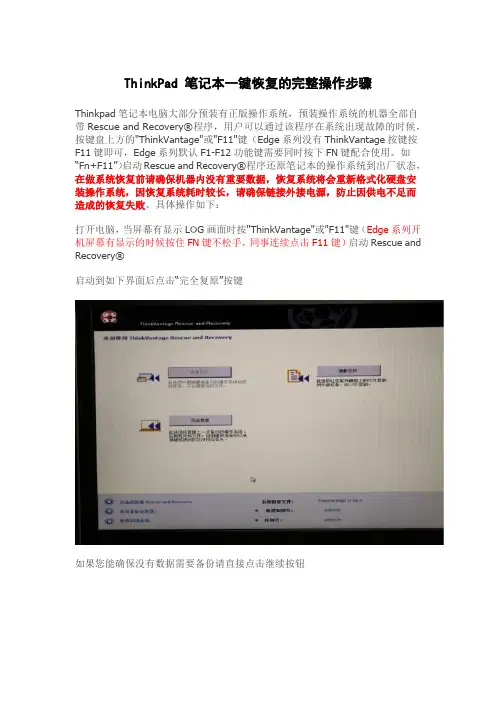
ThinkPad 笔记本一键恢复的完整操作步骤Thinkpad笔记本电脑大部分预装有正版操作系统,预装操作系统的机器全部自带Rescue and Recovery®程序,用户可以通过该程序在系统出现故障的时候,按键盘上方的"ThinkVantage"或"F11"键(Edge系列没有ThinkVantage按键按F11键即可,Edge系列默认F1-F12功能键需要同时按下FN键配合使用。
如“Fn+F11”)启动Rescue and Recovery®程序还原笔记本的操作系统到出厂状态,在做系统恢复前请确保机器内没有重要数据,恢复系统将会重新格式化硬盘安装操作系统,因恢复系统耗时较长,请确保链接外接电源,防止因供电不足而造成的恢复失败。
具体操作如下:打开电脑,当屏幕有显示LOG画面时按"ThinkVantage"或"F11"键(Edge系列开机屏幕有显示的时候按住FN键不松手,同事连续点击F11键)启动Rescue and Recovery®启动到如下界面后点击“完全复原”按键如果您能确保没有数据需要备份请直接点击继续按钮如果您之前有做过备份操作您可以选择从什么位置恢复系统,当前选择为没有备份直接恢复出厂设置,点击复原按键重新要求用户确认数据,确认无数据后点继续提示机器将重启继续操作,点击确定后计算机将重新启动后自动加载恢复程序,点击确定继续重新启动后计算机将自动引导到当前界面,可选择适用您的语言显示(该语言只是本程序显示的,并非操作系统语言)点击下一步选择接受协议,点击下一步继续程序再一次要求确认数据,点是继续电脑进入恢复阶段,请耐心等待,进度条走完后将提示重启即可。
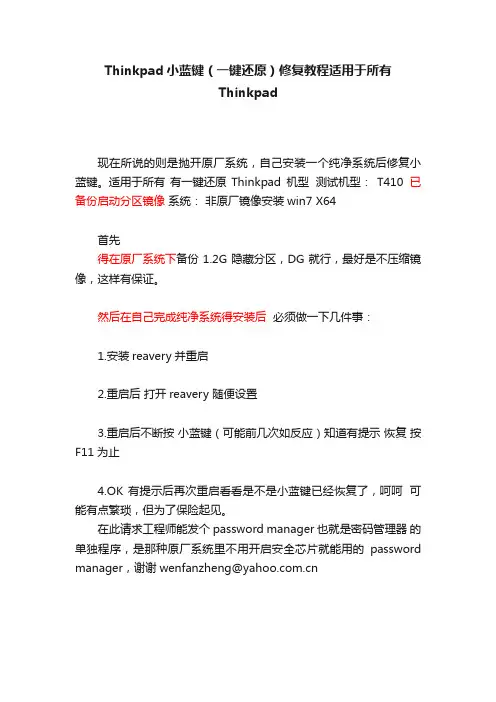
Thinkpad小蓝键(一键还原)修复教程适用于所有
Thinkpad
现在所说的则是抛开原厂系统,自己安装一个纯净系统后修复小蓝键。
适用于所有有一键还原Thinkpad机型测试机型:T410 已备份启动分区镜像系统:非原厂镜像安装win7 X64
首先
得在原厂系统下备份1.2G隐藏分区,DG就行,最好是不压缩镜像,这样有保证。
然后在自己完成纯净系统得安装后必须做一下几件事:
1.安装reavery并重启
2.重启后打开reavery 随便设置
3.重启后不断按小蓝键(可能前几次如反应)知道有提示恢复按F11为止
4.OK 有提示后再次重启看看是不是小蓝键已经恢复了,呵呵可能有点繁琐,但为了保险起见。
在此请求工程师能发个 password manager 也就是密码管理器的单独程序,是那种原厂系统里不用开启安全芯片就能用的password manager,谢谢*********************.cn。
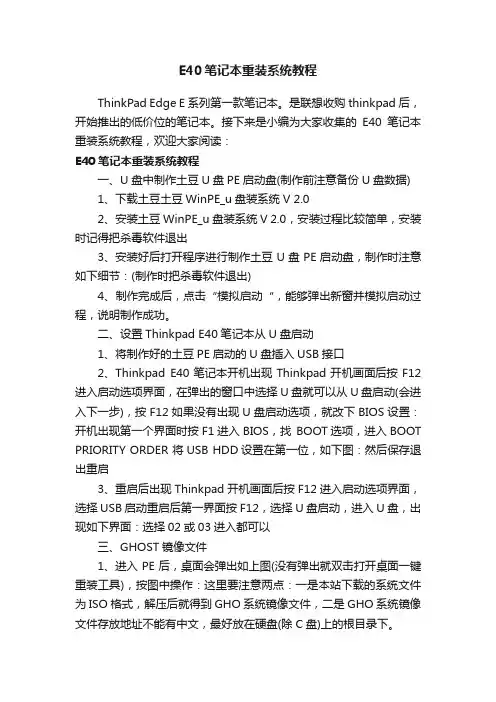
E40笔记本重装系统教程ThinkPad Edge E系列第一款笔记本。
是联想收购thinkpad后,开始推出的低价位的笔记本。
接下来是小编为大家收集的E40笔记本重装系统教程,欢迎大家阅读:E40笔记本重装系统教程一、U盘中制作土豆U盘PE启动盘(制作前注意备份U盘数据)1、下载土豆土豆WinPE_u盘装系统V 2.02、安装土豆WinPE_u盘装系统V 2.0,安装过程比较简单,安装时记得把杀毒软件退出3、安装好后打开程序进行制作土豆U盘PE启动盘,制作时注意如下细节:(制作时把杀毒软件退出)4、制作完成后,点击“模拟启动“,能够弹出新窗并模拟启动过程,说明制作成功。
二、设置Thinkpad E40笔记本从U盘启动1、将制作好的土豆PE启动的U盘插入USB接口2、Thinkpad E40笔记本开机出现Thinkpad开机画面后按F12进入启动选项界面,在弹出的窗口中选择U盘就可以从U盘启动(会进入下一步),按F12如果没有出现U盘启动选项,就改下BIOS设置:开机出现第一个界面时按F1进入BIOS,找BOOT选项,进入BOOT PRIORITY ORDER 将USB HDD设置在第一位,如下图:然后保存退出重启3、重启后出现Thinkpad开机画面后按F12进入启动选项界面,选择USB启动重启后第一界面按F12,选择U盘启动,进入U盘,出现如下界面:选择02或03进入都可以三、GHOST镜像文件1、进入PE后,桌面会弹出如上图(没有弹出就双击打开桌面一键重装工具),按图中操作:这里要注意两点:一是本站下载的系统文件为ISO格式,解压后就得到GHO系统镜像文件,二是GHO系统镜像文件存放地址不能有中文,最好放在硬盘(除C盘)上的根目录下。
2、点击“确定”进入GHOST界面,如下图:让它自动完成,完成后会自动重启3、重启后,让它自动进入硬盘安装,如下图:让它自动安装,直到安装好出现WINDOWS桌面。
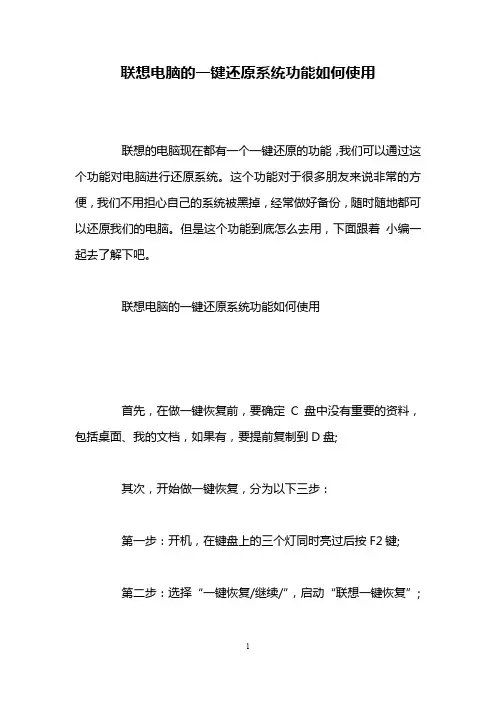
联想电脑的一键还原系统功能如何使用联想的电脑现在都有一个一键还原的功能,我们可以通过这个功能对电脑进行还原系统。
这个功能对于很多朋友来说非常的方便,我们不用担心自己的系统被黑掉,经常做好备份,随时随地都可以还原我们的电脑。
但是这个功能到底怎么去用,下面跟着小编一起去了解下吧。
联想电脑的一键还原系统功能如何使用首先,在做一键恢复前,要确定C盘中没有重要的资料,包括桌面、我的文档,如果有,要提前复制到D盘;其次,开始做一键恢复,分为以下三步:第一步:开机,在键盘上的三个灯同时亮过后按F2键;第二步:选择“一键恢复/继续/”,启动“联想一键恢复”;第三步:选择“系统恢复”,回车,然后按字母E,等到恢复完,按任意键重启电脑;再次,做完上面的三步,联想一键恢复已经完成了,但是,如果你不能确定你的D、E、F盘里没有病毒的话,最好再跟着做以下几点:一、恢复完系统后,不要直接进系统,而是先进安全模式(开机按F8键);二、用鼠标右键点击“我的电脑/管理/磁盘管理/”;三、在D盘符上点右键,选择“更改驱动器名和路径”删除D、E、F的盘符,再进正常模式(可避免D、E、F有可以自动运行病毒)。
最后,连接网络,升级杀毒软件后再用上面的方法恢复盘符。
针对联想一键恢复的部分问题汇总:针对一些朋友对联想一键恢复存在的一些问题,做一些汇总,希望对大家有所帮助1。
一键恢复在哪里?重新格式化C盘安装系统会不会破坏一键恢复?一键恢复装在你机器最后一个分区,早期的一键恢复是隐藏分区,即使使用系统光盘光盘引导到分区界面也无法看到,更无法删除,但是可以使用PQ等高级磁盘管理工具,删除合并此分区。
后期的一些机器叫服务分区,使用系统光盘光盘引导到分区界面可以看到叫EISA分区二,可以删除,删除后就没有一键恢复功能了。
仅仅重新格式化C盘安装系统不会破坏一键恢复,你安装好系统后仍然可以通过如按NOVO 等方式进入一键恢复界面,一键恢复系统还在你的电脑里。
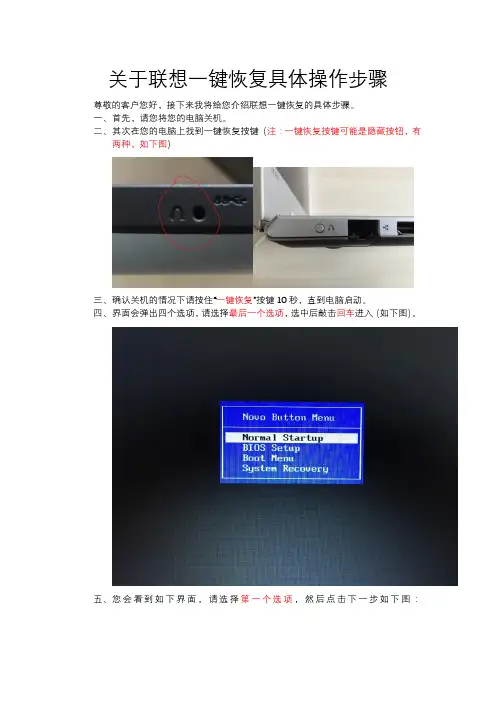
关于联想一键恢复具体操作步骤
尊敬的客户您好,接下来我将给您介绍联想一键恢复的具体步骤。
一、首先,请您将您的电脑关机。
二、其次在您的电脑上找到一键恢复按键(注:一键恢复按键可能是隐藏按钮,有
两种,如下图)
三、确认关机的情况下请按住“一键恢复”按键10秒,直到电脑启动。
四、界面会弹出四个选项,请选择最后一个选项,选中后敲击回车进入(如下图)。
五、您会看到如下界面,请选择第一个选项,然后点击下一步如下图:
六、请您选择从初始备份恢复,并点击开始。
如下图:
七、请连续两次点击是,如下图:
八、现在系统将进入恢复状态,请稍等20-30分钟,如下图:
九、恢复完成以后请点击确定,并且选择完成,之后会弹出对话框,请您选择重新
启动,如下图:
十、重启之后需要您重新解包一下操作系统,请亲按照提示重新解包操作系统。
到
此,系统恢复结束。
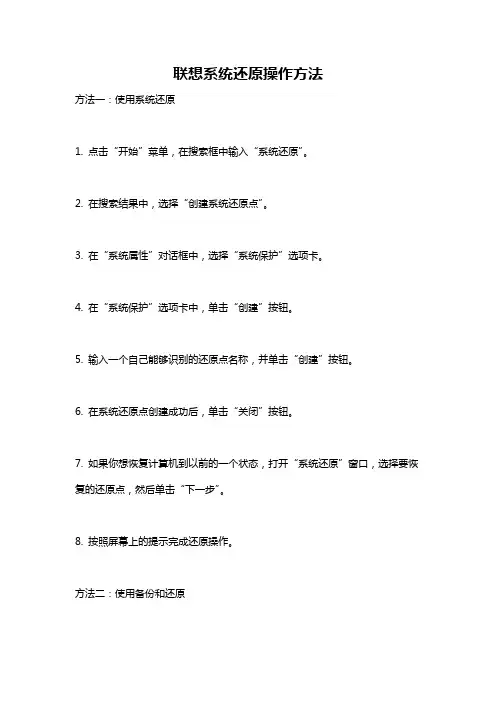
联想系统还原操作方法
方法一:使用系统还原
1. 点击“开始”菜单,在搜索框中输入“系统还原”。
2. 在搜索结果中,选择“创建系统还原点”。
3. 在“系统属性”对话框中,选择“系统保护”选项卡。
4. 在“系统保护”选项卡中,单击“创建”按钮。
5. 输入一个自己能够识别的还原点名称,并单击“创建”按钮。
6. 在系统还原点创建成功后,单击“关闭”按钮。
7. 如果你想恢复计算机到以前的一个状态,打开“系统还原”窗口,选择要恢复的还原点,然后单击“下一步”。
8. 按照屏幕上的提示完成还原操作。
方法二:使用备份和还原
1. 点击“开始”菜单,在搜索框中输入“备份和还原”。
2. 选择“备份和还原”选项。
3. 在左侧导航栏中选择“恢复”选项。
4. 在“恢复”页面中,选择一个备份文件,然后单击“下一步”。
5. 按照屏幕上的提示完成还原操作。
注意:在使用系统还原或备份和还原时,请务必将重要数据备份到其他位置,以免数据丢失。
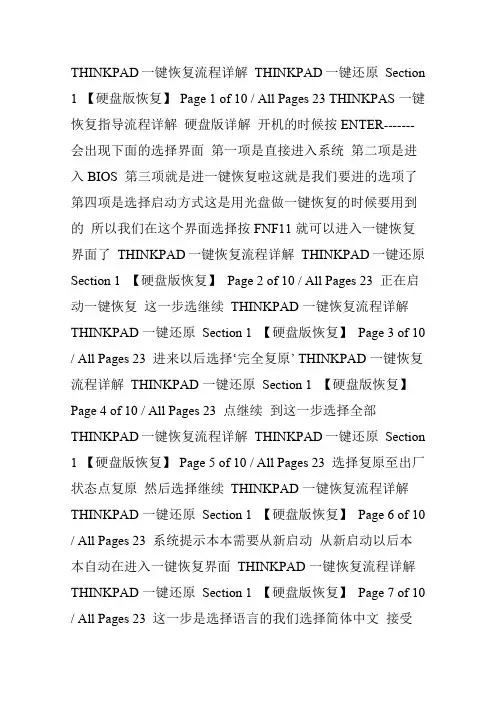
THINKPAD一键恢复流程详解THINKPAD一键还原Section 1 【硬盘版恢复】Page 1 of 10 / All Pages 23 THINKPAS一键恢复指导流程详解硬盘版详解开机的时候按ENTER-------会出现下面的选择界面第一项是直接进入系统第二项是进入BIOS 第三项就是进一键恢复啦这就是我们要进的选项了第四项是选择启动方式这是用光盘做一键恢复的时候要用到的所以我们在这个界面选择按FNF11就可以进入一键恢复界面了THINKPAD一键恢复流程详解THINKPAD一键还原Section 1 【硬盘版恢复】Page 2 of 10 / All Pages 23 正在启动一键恢复这一步选继续THINKPAD一键恢复流程详解THINKPAD一键还原Section 1 【硬盘版恢复】Page 3 of 10 / All Pages 23 进来以后选择‘完全复原’ THINKPAD一键恢复流程详解THINKPAD一键还原Section 1 【硬盘版恢复】Page 4 of 10 / All Pages 23 点继续到这一步选择全部THINKPAD一键恢复流程详解THINKPAD一键还原Section 1 【硬盘版恢复】Page 5 of 10 / All Pages 23 选择复原至出厂状态点复原然后选择继续THINKPAD一键恢复流程详解THINKPAD一键还原Section 1 【硬盘版恢复】Page 6 of 10 / All Pages 23 系统提示本本需要从新启动从新启动以后本本自动在进入一键恢复界面THINKPAD一键恢复流程详解THINKPAD一键还原Section 1 【硬盘版恢复】Page 7 of 10 / All Pages 23 这一步是选择语言的我们选择简体中文接受条款点击下一步THINKPAD一键恢复流程详解THINKPAD 一键还原Section 1 【硬盘版恢复】Page 8 of 10 / All Pages 23 系统会提示是否要复原点击是这时系统开始复原这个过程是比较漫长的THINKPAD一键恢复流程详解THINKPAD一键还原Section 1 【硬盘版恢复】Page 9 of 10 / All Pages 23 THINKPAD一键恢复流程详解THINKPAD一键还原Section 1 【硬盘版恢复】Page 10 of 10 / All Pages 23 进度条走完以后系统提示从新启动本本从新启动以后本本会出现下面的画面也就是我们第一次拿到本本第一次释放系统的界面了THINKPAD一键恢复流程详解THINKPAD一键还原Section 2 【光盘版恢复】Page 1 of 8 / All Pages 23 光盘版详解首先现象我们备份的系统恢复盘的第一张CD盘也就是引导盘放进光驱里面然后开机这时候按ENTER会出现下面的选择界面第一项是直接进入系统第二项是进入BIOS 第三项是进硬盘版的一键恢复第四项是选择启动方式这就是用光盘做一键恢复我们需要用到的选项了在这个界面按FNF12 出现的这个界面就是选择启动项的界面我们选择第二个这个选项需要大家对对比着选择因为不同的本本启动项的顺序并不是一样的THINKPAD一键恢复流程详解THINKPAD一键还原Section 2 【光盘版恢复】Page 2 of 8 / All Pages 23 这需要看启动项里面的说明最简单的方式就是看里面有没有DVD-RAM要是有的话那就是光驱启动了选择光驱启动以后本本才会直接进入到我们备份的光盘里面进而使用光盘上的文件恢复系统这是系统会提示选择语言我们选择简体中文点击下一步THINKPAD一键恢复流程详解THINKPAD一键还原Section 2 【光盘版恢复】Page 3 of 8 / All Pages 23 点击接受条款再点下一步这一步比较重要这是选择复原方法有两个选项一个是仅恢复C盘选择这一项的话系统恢复完成以后就会只从新做了C盘的系统我们之前要是有分区或是分区里的文件都是不受影响的第二个是恢复为出厂状态选择这一项的话那就是直接回复到我们购买机器时候的样子了直接恢复到出厂设定比较适合整个硬盘都中毒的深度患者O∩_∩O THINKPAD一键恢复流程详解THINKPAD一键还原Section 2 【光盘版恢复】Page 4 of 8 / All Pages 23 大家可以按自己的实际情况选择怎么恢复然后点击下一步系统提示点是THINKPAD一键恢复流程详解THINKPAD一键还原Section 2 【光盘版恢复】Page 5 of 8 / All Pages 23 这时引导盘的文件就读完了取出引导盘放入我们备份的第一张DVD盘点击是系统开始复原THINKPAD一键恢复流程详解THINKPAD一键还原Section 2 【光盘版恢复】Page 6 of 8 / All Pages 23 第一张光盘读取完成取出来换成第二张如果刻录时候容量够大一张盘就完成了点击是第二张时间会比第一张更长一些THINKPAD一键恢复流程详解THINKPAD一键还原Section 2 【光盘版恢复】Page 7 of 8 /All Pages 23 终于都走完了系统会提示从新启动系统点击是THINKPAD一键恢复流程详解THINKPAD一键还原Section 2 【光盘版恢复】Page 8 of 8 / All Pages 23 从新启动以后本本会出现下面的画面也就是我们第一次拿到本本第一次释放系统的界面了THINKPAD一键恢复流程详解THINKPAD一键还原Section 3 【恢复光盘制作】Page 1 of 5 / All Pages 23 创建系统恢复光盘Win7下刻录恢复光盘从控制面板进入选择“Lenovo-出厂恢复磁盘” 弹出提示您要制作的恢复介质只能应用于该系统勾选后确定。
联想笔记本电脑如何恢复出厂系统随着时间的推移,笔记本电脑可能会出现各种问题,例如系统运行变慢、软件冲突等。
有时候,为了解决这些问题,恢复出厂设置是一个不错的选择。
笔记本电脑厂商通常会提供恢复出厂设置的选项,用户可以通过简单的步骤来实现这一目标。
在本文中,我们将探讨联想笔记本电脑如何恢复出厂系统的方法。
第一步:备份重要数据在恢复出厂设置之前,首先要确保备份所需的重要数据。
因为恢复出厂设置将清除硬盘上的所有数据,包括文档、照片、视频等。
您可以将数据复制到外部硬盘、U盘或云存储中,以确保数据不会丢失。
第二步:关闭笔记本电脑并插入恢复介质在恢复出厂设置之前,确保笔记本电脑连接电源并关闭。
然后插入恢复介质,这通常是由厂商提供的光盘或USB闪存驱动器。
第三步:进入恢复模式按下笔记本电脑开机键后,立即开始按下恢复介质上的特定按键组合,以进入恢复模式。
不同的笔记本电脑品牌可能有不同的按键组合,通常在开机时会在屏幕上显示。
对于联想笔记本电脑,通常可以使用F11或者其他的F键进入恢复模式。
第四步:选择恢复出厂设置在进入恢复模式后,您将看到一个菜单,列出了不同的选项,请选择恢复出厂设置。
确认此操作后,系统将开始还原笔记本电脑到出厂状态。
请耐心等待,整个过程可能需要一段时间。
第五步:重新设置电脑一旦恢复出厂设置完成,您将被要求重新设置笔记本电脑。
跟随屏幕上的指导重新设置时间、语言、用户账户等信息。
结论通过以上步骤,您可以成功恢复联想笔记本电脑到出厂系统。
这样可以解决许多与软件问题相关的困扰,使您的电脑焕然一新。
记得在恢复出厂设置前备份重要数据,并谨慎操作,以免造成不必要的损失。
希望这篇文章对您有所帮助。
联想电脑一键恢复怎么使用
联想一键恢复功能是在设置新机系统时假装的特殊功能,使用者在感觉电脑使用不通畅或者失误操作导致电脑系统调整之后,可以通过这个功能恢复新机假装的初始系统。
有些用户不知道怎么使用联想电脑一键恢复.下面是学习小编给大家整理的有关介绍,希望对大家有帮助!
联想电脑使用一键恢复的方法
操作方法
01如果电脑处于开机状态,可以按下windows键,进入开始页面,然后点击向下的箭头。
02进入后找到联想一键恢复,点击进入。
03弹出系统备份还原位置,点击确定。
04进入一间恢复页面,点击系统恢复,根据提示进行操作即可进行系统还原。
05此外也可以按下电脑侧面的一键恢复按钮,可以直接进行电脑系统恢复(注意电脑处于开机状态下按下才有效,关机状态按下是正常开机)。
看了“联想电脑一键恢复怎么使用”的人又看了
1.联想笔记本电脑一键还原怎么使用
2.Lenovo电脑如何进行一键恢复
3.联想笔记本怎么使用一键恢复
4.联想电脑的自带一键还原怎么用
5.联想笔记本电脑一键还原怎么用。
联想笔记本电脑一键还原怎么使用联想笔记本电脑一键还原使用方法首先,在做一键恢复前,要确定C盘中没有重要的资料,包括桌面、我的文档,如果有,要提前复制到D盘;其次,开始做一键恢复,分为以下三步:第一步:开机,在键盘上的三个灯同时亮过后按F2键;第二步:选择一键恢复/继续/,启动联想一键恢复;第三步:选择系统恢复,回车,然后按字母E,等到恢复完,按任意键重启电脑;再次,做完上面的三步,联想一键恢复已经完成了,但是,如果你不能确定你的D、E、F盘里没有病毒的话,最好再跟着做以下几点:一、恢复完系统后,不要直接进系统,而是先进安全模式(开机按F8键);二、用鼠标右键点击我的电脑/管理/磁盘管理/;三、在D盘符上点右键,选择更改驱动器名和路径删除D、E、F的盘符,再进正常模式(可避免D、E、F有可以自动运行病毒)。
最后,连接网络,升级杀毒软件后再用上面的方法恢复盘符。
针对联想一键恢复的部分问题汇总:针对一些朋友对联想一键恢复存在的一些问题,做一些汇总,希望对大家有所帮助1。
一键恢复在哪里重新格式化C盘安装系统会不会破坏一键恢复一键恢复装在你机器最后一个分区,早期的一键恢复是隐藏分区,即使使用系统光盘光盘引导到分区界面也无法看到,更无法删除,但是可以使用PQ等高级磁盘管理工具,删除合并此分区。
后期的一些机器叫服务分区,使用系统光盘光盘引导到分区界面可以看到叫EISA分区二,可以删除,删除后就没有一键恢复功能了。
仅仅重新格式化C盘安装系统不会破坏一键恢复,你安装好系统后仍然可以通过如按 NOVO 等方式进入一键恢复界面,一键恢复系统还在你的电脑里。
2。
频繁使用一键恢复对电脑有没损害每次你做一键恢复相当于格式化C盘后将服务分区的上次备份的系统全部重新拷贝到你的C盘里面,这只是一个磁盘读写和拷贝数据的过程,对机器硬件(硬盘等)不会有什么损害。
3。
更换系统后还想使用一键恢复,如何处理分两种情况,(1)你自己安装了一个系统,但是你希望服务分区保留着出厂时预装的的系统,等有需要的时候还可以恢复出厂状态,此时你需要安装系统的时候格式化C盘时保留C 盘的大小和格式不能改变,后期的机器还要注意不要删除了服务分区(EISA 分区二)。
笔记本电脑怎么开机启动系统还原在日常使用笔记本电脑的过程中,有时候我们可能会遇到系统出现问题,导致电脑无法正常启动的情况。
这时候,通过系统还原是一种常见的解决方法。
系统还原可以将电脑恢复到之前某个时间点的状态,使系统回到正常运行状态。
接下来,我们将介绍如何在笔记本电脑上进行系统还原的操作步骤。
1. 开机进入安全模式首先,我们需要将笔记本电脑进入安全模式。
安全模式可以在系统出现问题时,加载最基本的驱动程序和系统文件,有助于诊断和解决问题。
一般情况下,进入安全模式的方法是在开机过程中按下键盘上对应的功能键(如F8或者Shift键)来进入。
2. 打开系统还原工具一旦进入安全模式之后,我们需要找到系统还原的工具。
在Windows系统中,可以通过以下步骤找到系统还原:•点击开始菜单•选择“控制面板”•在控制面板中找到“系统和安全”选项•然后点击“系统”选项•在“系统”面板中找到“系统保护”选项3. 进行系统还原在“系统保护”选项中,我们可以找到“系统还原”按钮。
点击这个按钮,系统会打开一个系统还原向导,我们可以根据向导的步骤进行操作。
在系统还原向导中,我们可以选择恢复到之前的某个时间点。
系统还原会将系统文件和设置恢复到选定时间点的状态,但不会影响用户个人文件。
根据向导的指引,选择一个合适的恢复点并开始还原操作。
4. 等待系统还原完成系统还原的过程可能需要一些时间,具体时间取决于系统的状态和选择的恢复点。
系统在进行还原操作期间会自动重启,完成后会提示还原操作是否成功。
5. 测试系统状态当系统还原完成后,我们可以重新启动笔记本电脑,测试系统是否恢复正常运行。
如果系统还原成功,那么电脑应该可以正常启动并且问题得到解决。
在日常使用笔记本电脑的过程中,遇到系统问题是比较常见的情况。
通过系统还原这一简单的操作,我们可以在不丢失个人文件的情况下解决系统运行问题,保持电脑系统的稳定性。
希望以上介绍的步骤能够帮助大家更好地应对笔记本电脑系统启动问题。
联想ThinkPad E40笔记本是在2011年1月正式上市的一款笔记本电脑,它是商用产品定位的类型,属于沉稳型商务操作系统win7家庭普通版,然而有些网友对它预装的win7系统并不满意,今天小编就来教大家如何给联想ThinkPad E40笔记本一键安装win10系统图文教程,感兴趣的不妨参考,相信很快就可以把系统安装好的。
第一步:联想ThinkPad E40笔记本一键安装win10系统图文教程准备工作:【1】.准备一个容量足够大的4G以上U盘,下载U盘启动盘制作工具【2】在网上搜索并下载win10系统镜像文件。
第二步:联想ThinkPad E40笔记本一键安装win10系统图文教程步骤:【1】把U盘制作成启动U盘【2】. 联想ThinkPad E40笔记本一键安装win10系统图文教程设置U盘启动联想ThinkPad E40笔记本电脑快捷键是“F12”第三步:联想ThinkPad E40笔记本一键安装win10系统图文教程重装步骤1、把制作好并存有win10系统镜像文件的u盘启动盘插在电脑usb接口上,然后重启电脑,在出现开机画面时一键u盘启动快捷键的方法进入到主菜单界面,选择【01】运行win8PE装机维护版(新机器),按回车键确认选择,如下图所示:2、进入到win8PE系统桌面后,双击打开pe装机工具(工具默认自动开启),然后选择u盘启动盘中的win10系统镜像文件,pe装机工具会自动加载win10系统镜像文件,单击选择c 盘为系统重装盘,再点击“执行”按钮,如下图所示:4、随即会弹出一个信息提示窗口,按工具默认选择,点击“确定”按钮即可,然后耐心等待win10系统镜像文件释放完成,并自动重启电脑,如下图所示:以上就是我们给联想ThinkPad E40笔记本一键安装win10系统的图文教程了,想必大家都可以很快掌握起来的。
联想笔记本电脑恢复出厂设置方法在日常使用中,有时候我们需要恢复联想笔记本电脑到出厂设置,以解决各种问题或者清除个人数据。
下面将介绍几种常用的方法来实现这一目的。
方法一:使用系统自带的恢复功能大部分联想笔记本电脑预装有恢复分区,通过这个分区可以进行系统恢复。
以下是具体步骤:1.打开联想笔记本电脑,进入Windows系统。
2.打开设置菜单,选择“更新和安全”选项。
3.在左侧菜单中选择“恢复”选项。
4.在“恢复”选项卡中,点击“开始”下的“开始”按钮。
5.系统将会提示您选择“保留个人文件”或“删除一切”,选择“删除一切”。
6.接下来系统将开始还原过程,耐心等待直到完成。
方法二:使用恢复介质如果系统自带恢复分区已经损坏或者不可用,可以使用系统恢复介质,通常是一个USB驱动器或者光盘。
以下是具体步骤:1.插入系统恢复介质到联想笔记本电脑。
2.重启笔记本电脑,按照相应的按键进入引导菜单,通常是F2、F12或者F11。
3.在引导菜单中选择从USB或者光盘启动。
4.按照提示选择“恢复出厂设置”选项。
5.系统将开始还原过程,耐心等待直至完成。
方法三:使用BIOS恢复如果上述方法不可用,还可以尝试使用BIOS功能来恢复联想笔记本电脑到出厂设置。
以下是具体步骤:1.关机。
2.开启笔记本电脑,同时按下Fn和F2键进入BIOS设置。
3.在BIOS设置中,找到“恢复默认设置”或者“LoadSetup Defaults”选项。
4.选择该选项,并确认操作。
5.保存更改并退出BIOS设置。
6.笔记本电脑将会重新启动并应用更改。
以上是恢复联想笔记本电脑到出厂设置的几种方法,用户可以根据具体情况选择适合自己的方式进行操作。
在执行恢复操作前,务必备份重要文件和数据,以免造成不必要的损失。
/%C4%CF%D4%BA%B4%F3%CD%F52010/blog/item/c044ca1b55 d1096df624e48a.html
联想IBM thinkpad E40笔记本一键恢复系统使用教程
Edge是联想ThinkPad在今年推出的全新系列产品,该系列发布了多种颜色外观的机型。
外型时尚+配置高+价格低,铸就了Edge的上市就让thinkpad又火了一把。
但是作为新品大家毕竟都在一个熟悉的阶段,用户在使用的时候也是陆陆续续发现不少技术问题软件问题,JNNB也将发挥自己的网络优势为大家解疑答惑,从软件到硬件会整理一些比较实用的帖子方便大家购机后使用。
今天先跟大家讲thinkpad出厂无蓝键的Edge一键恢复系统如何操作?此帖子也适用于SL410系列的笔记本。
(现在厂家出厂的任何一款笔记本都无系统盘,系统全部加载到硬盘内,节省了资源,也让用户方便不少。
JNNB自拍图片,转载请注明出处)
*请确定你的硬盘数据已经备份,厂家及JNNB都不对因个人数据而承担责任,一旦恢复,系统将恢复到出厂状态,即一个硬盘分区的状态*
第一步:开机在如此界面的时候摁“F11”键。
之后会自动进入如下界面,无需操作。
第二步:同意许可协议,后继续。
第三步:请选择复原方式:完全复原(即恢复到出厂值)
选择完全复原后会提示“挽救文件”,高手建议可以根据自己实际情况操作,菜鸟有可能挽救的乱七八糟,我们本着直接恢复到出厂值的目的让大家恢复此操作系统,再次提醒在恢复前一定做好数据备份工作。
在这里,直接选择继续就OK了。
第四步:选择至出厂状态
点击确定
第五步:选择语言,一般我们选择简体中文,下拉箭头下还有很多国家的语言可供选择。
同意协议
选“是”
剩下需要要做的就是耐心等待,这个恢复过程大概要20分钟。
恢复完毕后中间必须重新启动一次,
这样就进系统啦。
现在的一键恢复赞一下,比T X系列的要简单的多,另外耗时也没那么久,原来的机器动不动做个系统要一两个小时,太麻烦啦。
最后一项工作,系统恢复完后,解包。
现在标配基本都是windows7啦,这个操作是不能恢复出XP系统的,想做XP系统的同志们只能是拿恢复盘另行操作了。